版权声明:本文为博主原创文章,未经博主允许不得转载。 https://blog.csdn.net/zk_1325572803/article/details/87967808
一、pagehelper的配置
1、pom.xml 中引入pagehelper依赖
<dependency>
<groupId>com.github.pagehelper</groupId>
<artifactId>pagehelper-spring-boot-starter</artifactId>
<version>1.2.5</version>
</dependency>
2、application.yml 中加入pagehelper的配置()
pagehelper:
helperDialect: postgresql
reasonable: true
supportMethodsArguments: true
params: count=countSql
3、service层直接调用即可
PageHelper.startPage(pageNum, pageSize); // 页码和每页显示条数
List<AASearch> appsList = aaSearchMapper.selectPageAll(); // 紧跟查询语句,否则没用
PageInfo<AASearch> appsPageInfo = new PageInfo<>(appsList); // 包装page对象
来看一下page对象中的数据。总条数用来前端判断页数---到此pagehelper就配置完了
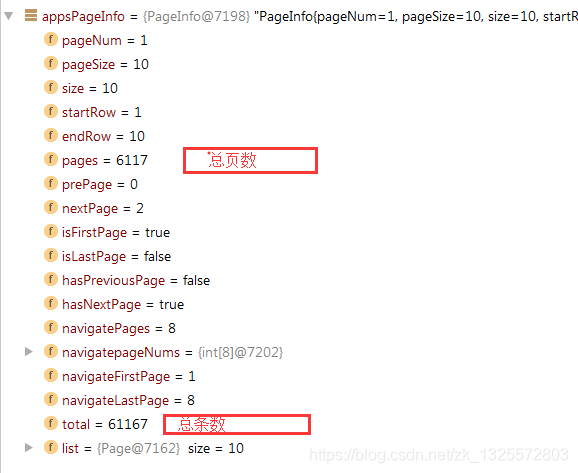
4、controller

二、开始bootstrap的paginator的分页
1、js和css的引入,注意顺序
<link type="text/css" rel="stylesheet" href="css/bootstrap.css">
<script type="text/javascript" src="js/jquery.min.js"></script>
<script type="text/javascript" src="js/bootstrap-paginator.js"></script>
paginator的js下载地址 https://github.com/lyonlai/bootstrap-paginator
2、html页面
<!-- 分页 -->
<div id="Paginator" style="text-align: right;">
<ul id="pageLimit">
</ul>
</div>
3、javascript
<script>
// 分页 start
function loadPageLimit(totalPage){
$('#pageLimit').bootstrapPaginator({
currentPage: 1, //默认第一页
totalPages: totalPage, //总页数(下边有计算总页数)
size:"normal",
bootstrapMajorVersion: 3, //版本
alignment:"right",
numberOfPages:10, //每页显示条数
itemTexts: function (type, page, current) {
switch (type) {
case "first": return "<<";
case "prev": return "<";
case "next": return ">";
case "last": return ">>";
case "page": return page;
}
},
onPageClicked: function (event, originalEvent, type, page){//给每个页眉绑定一个事件,其实就是ajax请求,其中page变量为当前点击的页上的数字。
if (page != pageNum){ //防止重复点击当前页码
loadPageAjax(page);
} else {
return false;
}
pageNum = page; //防止重复点击
}
});
}
var pageNum = 1;
function loadPageAjax(page){
$.ajax({
url:"http://192.168.15.127:8080/user/indexPage",
type:'post',
data:{'pageNum':page,'pageSize':10},
success: function(data){
if (!choosePage && data.list.length >=10){ //此判断是防止循环调用且如果第一页条数小于10不显示分页
choosePage = true;
loadPageLimit(data.pages);
}
writeBody(data); // 自己的数据写入页面
},
error: function(){
alert("请求出错!");
}
});
}
loadPageAjax(pageNum);
var choosePage = false;
// 分页 end
// 页面写入内容
function writeBody(data){
}
</script>
4、效果—END


不足之处:不像百度式的当前页面显示在中间,自动显示上下几页。(比如:我点击第10页,自动显示为6,7,8,9,10,11,12,13,14,15)